在日常工作或學習中,我們常常需要與他人共享 Word 文檔,並希望保護這些文檔的內容不被隨意更改。 有時候,我們只想允許其他人添加批註而不允許進行其他編輯。 這時,給多個 Word 文件添加密碼保護,並限制只能進行批註添加,就成為了一個需要解決的問題。 在本文中,我們將探討如何實現這一目標,批量為多個 Word 文件添加密碼保護,並設置權限,使其他人只能添加批註。
在當今數字化時代,保護敏感信息的安全性至關重要。 Word 文檔是廣泛使用的文本處理工具,其中可能包含個人隱私、商業機密或其他重要內容。 然而,有時我們需要與他人共享這些文檔,但又希望限制對其內容的更改。 在這種情況下,給多個 Word 文件添加密碼保護,並僅允許添加批註,變得尤為重要。 假設您需要將一份原始 Word 文檔發送給編輯團隊進行審查提出建議,但並不想讓文本被他人修改,又需要從編輯人員那裡收集反饋和建議。 通過給這些 Word 文檔添加密碼保護,並僅允許添加批註,就可以確保只有授權的人員可以修改文檔內容,而其他人只能以注釋形式提供意見和建議。 手動進行處理的方法只適用於處理文件較少的情況,若面對大規模 Word 文檔需要添加密碼使其只能添加批註信息都話,逐個將文件加密則是一項十分麻煩的工作。
現在網上有許多批量文件處理工具可以幫助我們高效地管理和處理大量的文件,其中一款可靠的工具是「我的ABC軟體工具箱」。 該軟件是一個功能強大且易於使用的工具,專為批量處理多個文件而設計。 它提供了一系列功能,可以幫助我們快速而準確地執行各種文件操作,如批量重命名、批量移動、批量複製、批量加密等。 我們可以用它來輕鬆地對大量的文件進行批量操作,無需逐個文件進行操作,從而大大節省了時間和精力。 該工具還具有靈活的設置選項,允許我們根據不同的需求和要求來定製文件處理流程,以滿足特定的要求。 接下來的文章內容會詳細介紹使用它來給多個 word 文件添加密碼保護使其只能添加批註的操作步驟。
首先打開軟件首頁,點擊「文件屬性」-「添加或刪除 Word 保護」。
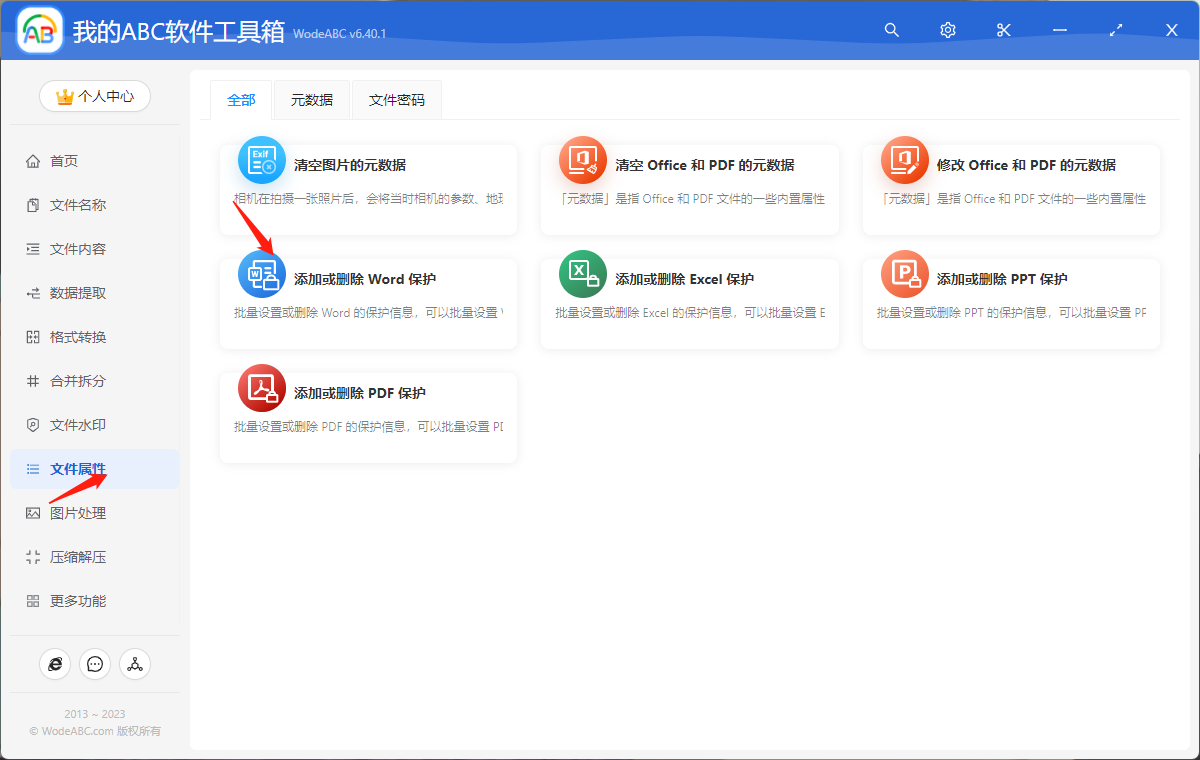
將需要添加密碼的一份/多份 word 文件上傳至界面中。
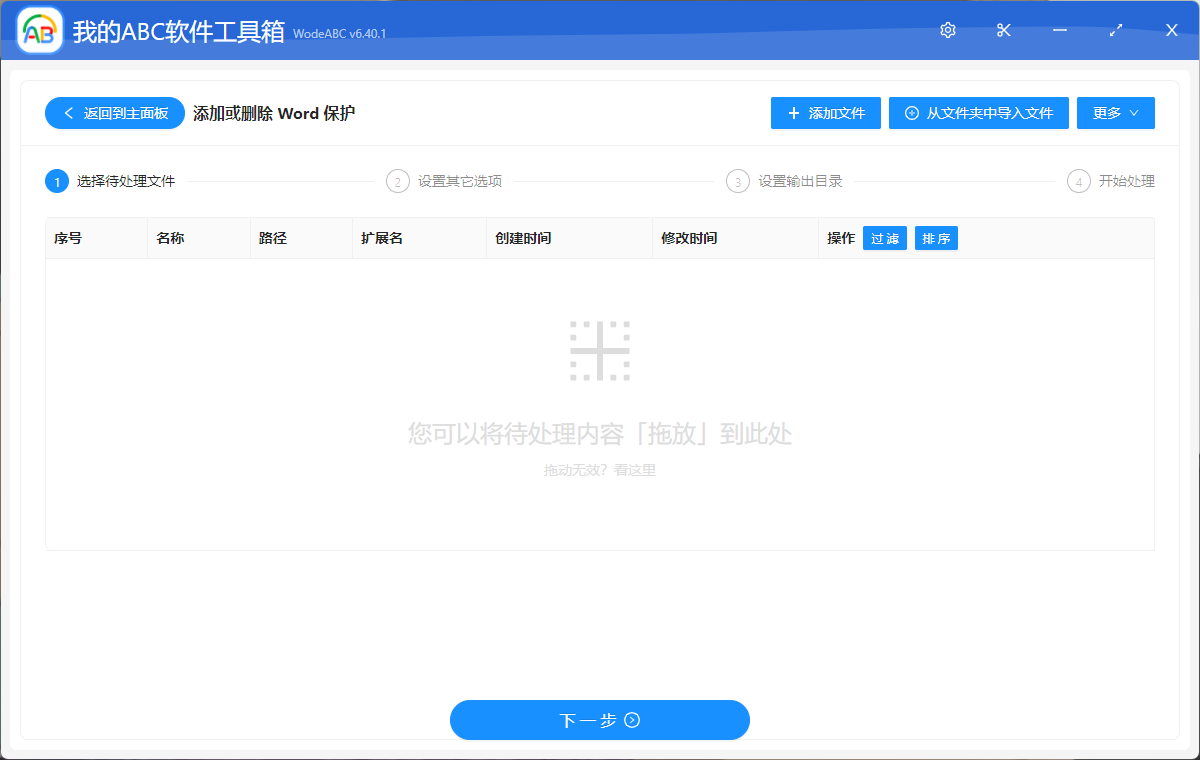
在接下來的設置界面當中,首先點擊「添加保護」,將保護方式選為「限制編輯密碼」,之後選擇「只能批註」為限制類型,將具體密碼輸入到下面文本框中,點擊「下一步」。
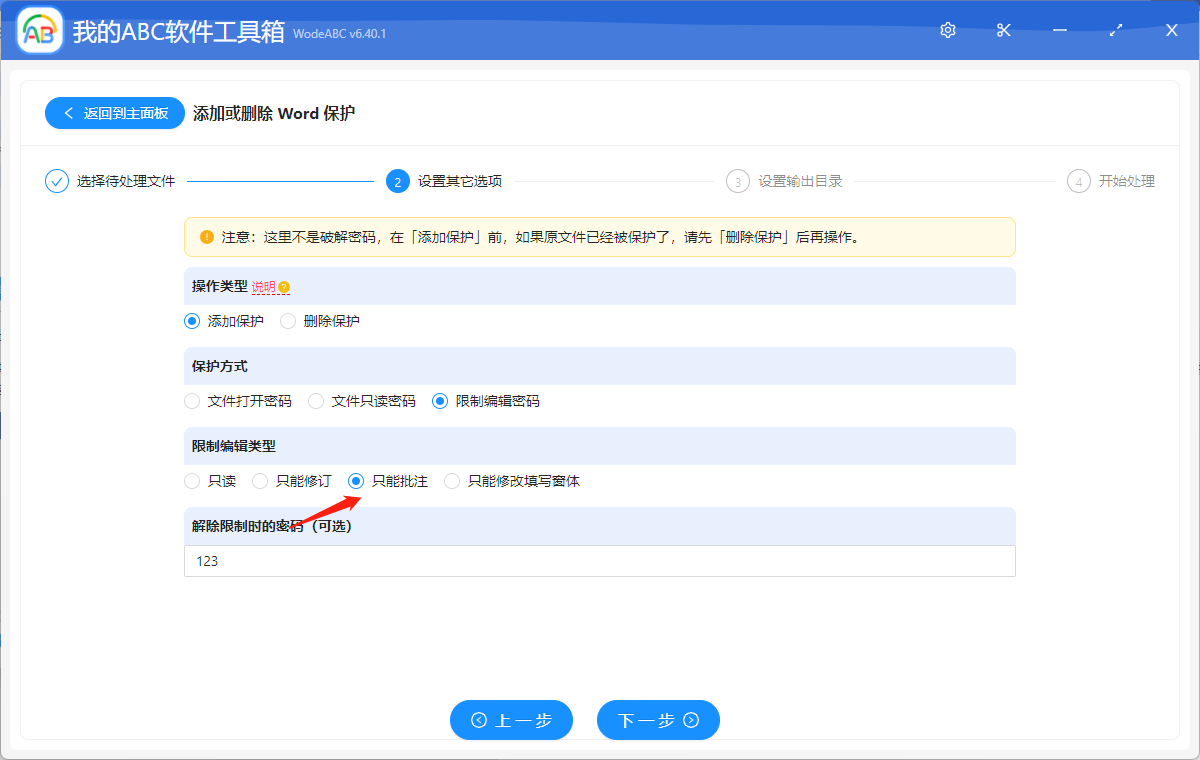
接下來的步驟就比較簡單了,只需要設置好輸出目錄,最後點擊「開始處理」即可讓軟件來自動批量完成剩餘的工作。
等待處理完成,我們可以在剛剛設置好的文件夾中找到輸出結果進行查看。 下圖為按照步驟實際操作後得到的結果,根據上面的設置,軟件自動為 Word 文檔添加了打開時的密碼,因此在查看輸出文件的時候就會看到像下圖中一樣的提示,操作人員可以選擇通過「只讀」的方式進入文件查看內容,但不能對其進行更多編輯操作,也可以點擊「是」進入文件,這樣可以對其內容添加批註,但沒有更多編輯權限,如圖二所示。
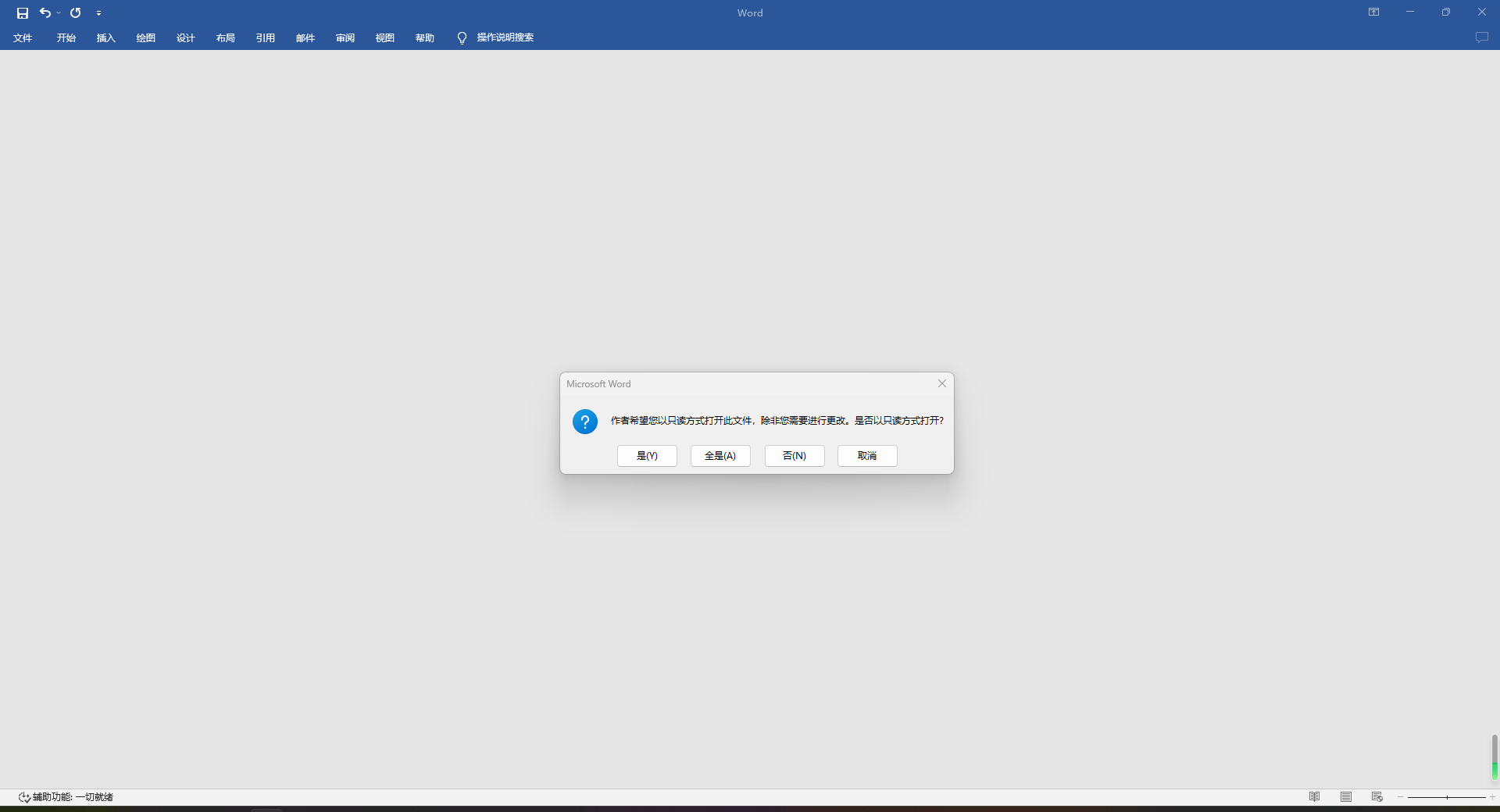
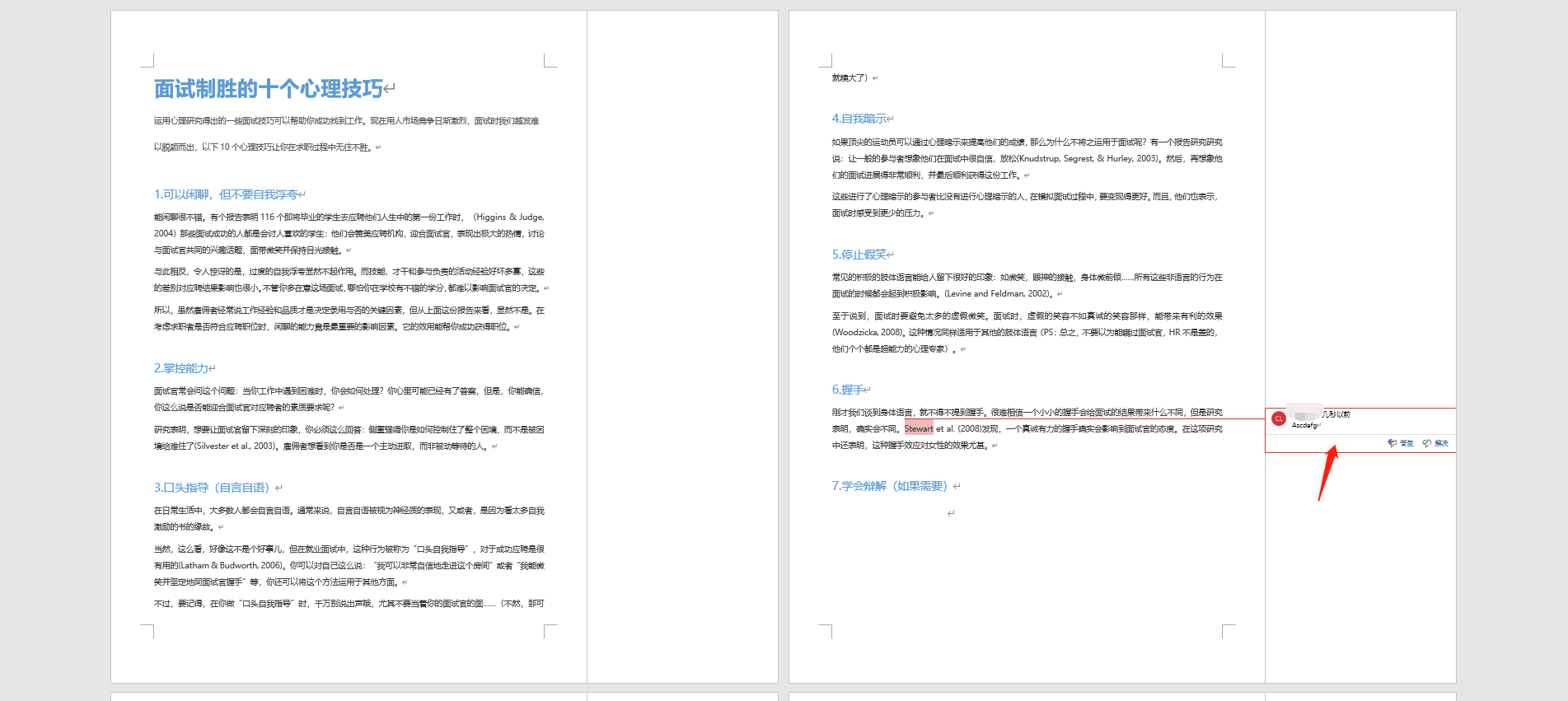
綜上所述,為大量 word 文檔批量添加密碼進行保護在工作和生活中對於保護隱私方面都是非常重要的。 文中的批量文件處理工具提供了高效、靈活和準確的文件處理功能,能夠幫助我們提高工作效率,減少錯誤,並滿足不同需求和要求。 無論是個人還是組織,使用這樣的工具都能極大地簡化文件處理過程,提升工作效率,從而更好地管理和處理大量的文件。